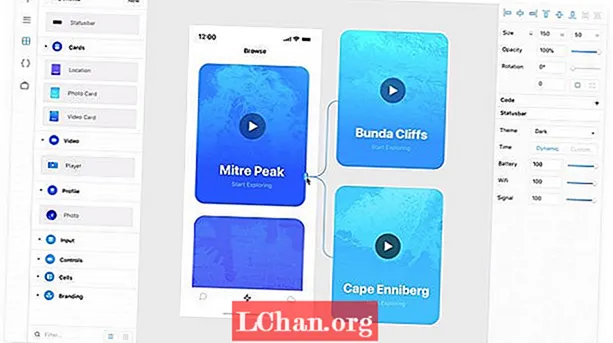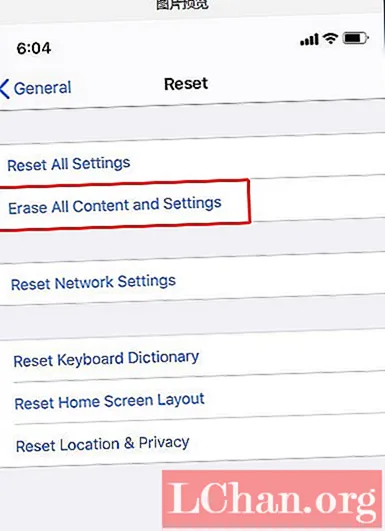
Мазмун
- 1-бөлүк: Iphone Камдык көчүрмөсүн калыбына келтирүү үчүн сырсөз жок Кантип кылса болот?
- Кырдаал 1. Эгерде колдонуучулар iOS версиясы iOS 11-iOS 13.3.1 болсо
- Кырдаал 2. Эгерде iOS версиясы iOS 11 болсо.
- Кырдаал 3. Эгерде iOS версиясы iOS 13.4.1 болсо
- 2-бөлүк: Бардык iOS Версияларында iTunes Камдык Паролду кантип калыбына келтирүү керек
- IPhone камдык паролду калыбына келтирүү үчүн кадамдар
- Акыркы сөздөр
-Apple коомчулугунун колдонуучусу
IPhone колдонуучуларынын көпчүлүгү адатта сүрөттөрдү жана айрым маанилүү маалыматтарды iTunes камдык көчүрмөсүндө сакташат. Бул функцияны күйгүзгөндөн кийин, ал дайындарыңыздын камдык көчүрмөсүн автоматтык түрдө сактайт. Ушул себептен улам, көп колдонуучулар iTunes камдык көчүрмөсүн көп теришпесе, унутуп калышат. Демек, бул сиздин маалыматтар кулпуланган дегенди билдирет. Бирок, корккон эч нерсе жок. Билдирүүдө, iPhone'уңуздун камдык көчүрмөсүн кантип калыбына келтирүү керектигин айтып беребиз.
1-бөлүк: Iphone Камдык көчүрмөсүн калыбына келтирүү үчүн сырсөз жок Кантип кылса болот?
ITunesтун камдык көчүрмөсүн калыбына келтирүү жөнүндө сөз болгондо, биз баардыгыбыз биринчи кезекте көйгөйдүн Google аркылуу чечилиши жөнүндө изилдөөгө аракет кылабыз. Чындыгында, iTunes түзмөгүнүн резервдик көчүрмөсүн калыбына келтирүүгө түздөн-түз жардам бере турган бекер жолдор жок. Бирок, ооба, сиз түзмөгүңүздүн камдык көчүрмөсүн бекер орнотсоңуз болот.
Эскертүү: Үчүнчү тараптын куралын колдонуп, iTunes камдык көчүрмөсүнүн паролун калыбына келтирсеңиз болот, биз iPhone Backup Unlocker сунуштайбыз. Аны 3-кырдаалда текшерсе болот.
Кырдаал 1. Эгерде колдонуучулар iOS версиясы iOS 11-iOS 13.3.1 болсо
Ушундай кырдаалда, эгерде сиздин iDevice iOS 11ден төмөн iOS версиясында иштеп жаткан болсо, анда камдык паролду жөндөөнү алып салуу үчүн, заводду баштапкы абалга келтиришиңиз керек болот. Бул жерде аны кантип жасаш керек.
- IPhone'уңуздан "Жөндөөлөрдү" ишке киргизип, "Жалпыга" өтүңүз. "Калыбына келтирүү" параметрине ылдый жылдырып, "Бардык Мазмунду жана Жөндөөлөрдү тазалоону" тандаңыз, иш-аракеттериңизди ырастаңыз жана бүттүңүз.

Дайындарыңызды коргоону кааласаңыз, алгач Жөндөөлөр> iCloud> Камдык көчүрмө> iCloud Камдык көчүрмөсү> Азыр Камдык көчүрмө бөлүмүнүн астындагы iCloud камдык көчүрмөсүн иштетиңиз. Камдык көчүрмө аяктаганга чейин, жогорку ылдамдыктагы интернет байланышына туташып туруңуз. Бүткөндөн кийин, жогорудагы кадамдар менен шайманыңызды өчүрүп баштаңыз.
Эскертүү: iCloud камдык көчүрмөсүн жасоо, айрыкча, колдонуучулардын маалыматтары көп болуп, анын үстүнө жай интернет байланышы болгондо, убакытты көп талап кылат.
Кырдаал 2. Эгерде iOS версиясы iOS 11 болсо.
Эми, эгерде сиздин iDevice iOS 11 версиясында иштеп жатса, анда "Бардык Жөндөөлөрдү Калыбына келтирүү" баскычын тандап, камдык паролду жөндөөнү жөндөсөңүз болот. Бул, албетте, сүрөттөр сыяктуу жеке маалыматтарыңызды өчүрбөйт, бирок видеолор ж.б., бирок iPhone'догу сырсөздөр, wifi туташуулары, сенсордук ID ж.б. сыяктуу бардык орнотууларды баштапкы абалга келтирет, муну кантип жасасаңыз болот.
- "Орнотууларды" ишке киргизип, "Жалпыга" тандаңыз> "Калыбына келтирүү" дегенге ылдый жылдырыңыз> "Бардык Жөндөөлөрдү Калыбына келтирүү" баскычын басып, иш-аракеттериңизди ырастаңыз жана бүттүңүз.
Кырдаал 3. Эгерде iOS версиясы iOS 13.4.1 болсо
Эгер iOS верисонуңуз акыркы нускасы болсо. Бир аз айырмачылык бар. "Бардык Мазмунду жана Жөндөөлөрдү тазалоо" баскычын чыкылдатканыңызда, терезелер көрсөтүлөт, анда документтерди тастыктоо керек жана маалыматтар iCloudка жүктөлүп жатат. Андан кийин "Жүктөлүп бүтүп, андан кийин өчүр" баскычын чыкылдатыңыз.
2-бөлүк: Бардык iOS Версияларында iTunes Камдык Паролду кантип калыбына келтирүү керек
Дайындарыңызды жоготуп алгыңыз келбесе, түзмөгүңүздүн камдык көчүрмөсүн алып салуунун акысыз жолу жок. Ошентип, бул жерде сиздин куткаруу үчүн iPhone Камдык Unlocker келет. Бул күчтүү куралдын жардамы менен, сиз iTunes камдык көчүрмөсүн алуу мүмкүнчүлүгүн гана эмес, шайманыңыздын камдык шифрлөө жөндөөлөрүн алып салууга мүмкүнчүлүк берип, Screen Time купуя кодун алып салууга жардам бересиз.
IPhone камдык паролду калыбына келтирүү үчүн кадамдар
1-кадам: PassFab iPhone Backup Unlocker расмий сайтын баштоо / баштоо жана андан көчүрмөнү жүктөп алуу. Кийинчерээк орнотуп, кайра баштаңыз. Программанын негизги экранынан "iTunes камдык паролун алуу" параметрин басып, андан ары багыт алыңыз.

2-кадам: Сиз жасаган iTunes камдык көчүрмөлөрү автоматтык түрдө табылып, экран аркылуу көрсөтүлөт. Каалаган резервдик файлыңызды таппаган учурда, артыкчылыктуу iTunes камдык файлын импорттоо үчүн "Импорттук камдык файлдарды" шилтемесин басыңыз.

3-кадам: Эми өзүңүзгө керектүүсүн тандап, андан кийин 3 паролдун чабуул режиминен тандап, муктаждыктарыңызга ылайыктуусун тандаңыз. Андан кийин "Старт" баскычын басыңыз.

4-кадам: Сырсөздү калыбына келтирүү процесси эми башталат. Сураныч, процесстин аяктоосун күтүп туруңуз, анткени паролуңуздун татаалдыгына жараша бир нече мүнөттөн бир нече саатка чейин созулушу мүмкүн.

5-кадам: аяктагандан кийин, сиздин iTunes камдык делосунун сырсөзүн чагылдырган калкыма терезе пайда болот.
Акыркы сөздөр
Биз эми iPhone'дун камдык көчүрмөсүн калыбына келтирүү үчүн кандай сырсөзүңүз бар деп сураганыңызга тынчсызданбай эле койсоңуз болот деп ишенебиз, анткени iTunesтун PassFab iPhone Backup Unlocker куралынын бири менен камдык көчүрмөнү калыбына келтирүүнү тез калыбына келтире аласыз жана эч кандай кыйынчылыксыз.